Windows 11のアクティベーション・キーについて知っておくべきこと
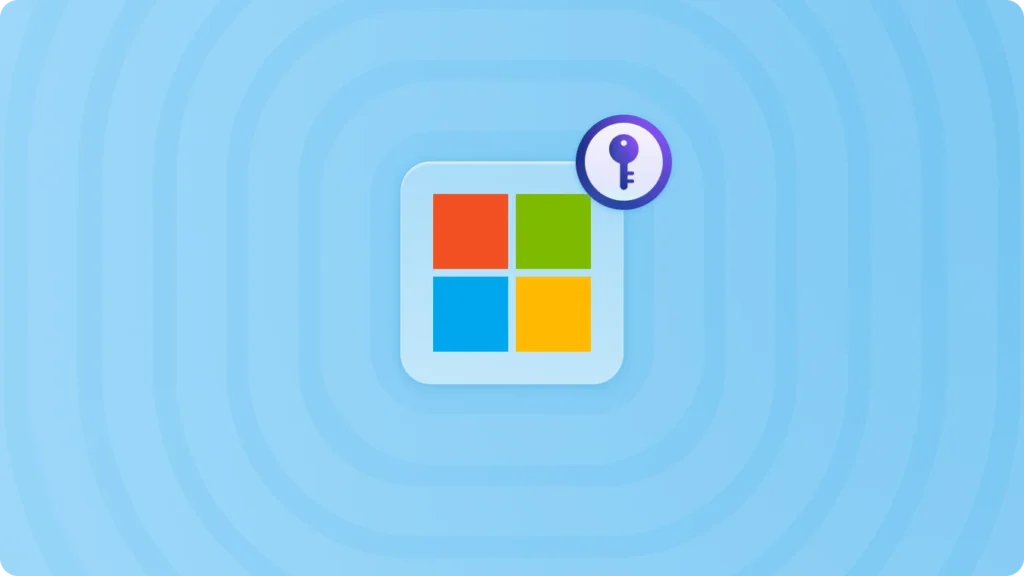
Windows 11アクティベーション・キーとは?

コンピュータのWindows11キーを見つける方法
Magic Recovery Keyは、Windows 11やその他のWindowsバージョンに関係なく、現在お使いのコンピュータのWindowsシステムキーを簡単に見つけることができます。プログラムを実行するだけで、プロダクトキーがリストアップされます。
Magic Recovery Keyを使ってWindows 11 Proキーを見つけたいですか?ダウンロードしてお使いください。
キーでWindows 11をアクティベートする方法
Windows11のアクティベーション・キーが手に入ったら、アクティベーションの手順は簡単だ:
1. Windows 11を初めてインストールする場合、インストール中にキーを入力するプロンプトが表示されます。25文字のコードを入力すると、インストールが続行されます。
2. すでにWindows 11をインストール済みで、後でアクティベーションしたい場合は、「設定」→「システム」→「アクティベーション」と進みます。プロダクトキーの変更」をクリックし、アクティベーション・キーを入力する。

要約すると
Windows11の実行は、すべてのラップトップで利用可能な印象的なアップデートと機能を誇る、全体的に素晴らしい経験です。純正のプロダクトキーをお持ちであれば、プロセスを大幅に簡略化できます。もしお持ちでない場合は、Magic Recovery Keyを使ってWindowsキーを探してみてください。
Magic Recovery KeyはWindowsユーザーのために特別にデザインされた強力なツールです。Adobe製品、Microsoft Office、SQL Server、Windows Server、Windowsオペレーティングシステムなど、幅広いソフトウェアのアクティベーションキーを復元することができます。さらに、お使いのドライブがBitLockerによって暗号化されロックされている場合、BitLockerリカバリキーを見つける能力も誇ります。 ダウンロードしてお使いください。
Windows 7/8/10/11およびWindows Serverをサポート






